KONFIGURASI PPPoE, L2TP, PPTP PADA JARINGAN WIRELESS-SYIFA ZAHRO TUNISA
A. TUJUAN
- Siswa/i dapat memahami jaringan wireless 2,4
- Siswa/i dapat melakukan konfigurasi pada service PPPoE, L2TP, PPTP
- Siswa/i dapat menguji jaringan PPPoE, L2TP, PPTP
B. TEORI SINGKAT
- PPPoE adalah salah satu teknologi dalam dunia networking yang akan sering Anda temui di berbagai Internet Service Provider (ISP). Point-to-Point Protocol over Ethernet (PPPoE) merupakan sebuah protokol jaringan untuk menghubungkan perangkat ke jaringan internet melalui koneksi broadband seperti DSL atau kabel. Protokol ini memungkinkan pengguna untuk mengakses internet dengan menggunakan username dan password yang diberikan oleh penyedia layanan internet.
- L2TP atau Layer 2 Tunneling Protocol adalah Protokol tunneling yang sering dikombinasikan dengan protokol keamanan lain seperti IPSec untuk membuat koneksi VPN yang sangat aman.
- Point to Point Tunneling Protocol (PPTP) merupakan protokol jaringan yang memungkinkan pengaman transfer data dari remote client ke server pribadi perushaan dengan membuat sebuah VPN melalui TCP/IP. Teknologi jaringan PPTP merupakan pengembangan dari remote access point-to-point protocol yang dikeluarkan oleh Internet Enggineering Task Force (IETF). PPTP merupakan protokol jaringan yang merubah paket PPP menjadi datagrams agar dapat ditransmisikan melalui internet.
C. TOPOLOGI / SKETSA GAMBAR
D. KESELAMATAN KERJA
- Menggunakan peralatan sesuai dengan fungsinya.
- Berdoa sebelum mengerjakan sesuatu.
- Tidak ada barang diatas meja seperti air, makanan, dll.
- Bekerja sesuai dengan cara kerja atau petunjuk yang telah ditentukan.
E. LANGKAH-LANGKAH KERJA
- Langkah pertama siapkan alat dan bahan untuk praktek, jika sudah siapkan switch yang sudah tersambung dengan router mikrotik dan internet, lalu siapkan kabel straight+straight dan siapkan Ap Router kemudian sambungkan kabel dari switch ke laptop. Selanjutnya kita membuat user.
- Pertama buka aplikasi "Winbox64" lalu login "admin" dan masukan IP Server "172.20.100.1" jika sudah klik "Connect".
- Selanjutnya pilih "PPP", lalu klik "Secrets" dan klik tanda "+".
- Selanjutnya kita membuat 3 user yaitu (PPPoE, L2TP, dan PPTP)
- Membuat User PPPoE masukan "Name" (Nama peserta_no absen), lalu masukan "Password" (00000000), kemudian pada bagian "Service" kita pilih "pppoe", lalu pada bagian "Profile" pilih "Home - 2Mbps", dan pada bagian "Local Address" masukan IP Server "172.20.100.1", jika sudah klik "Apply" kemudian "Copy".
- Membuat User L2TP masukan "Name" (Nama peserta_no absen), lalu masukan "Password" (00000000), kemudian pada bagian "Service" kita pilih "l2tp", lalu pada bagian "Profile" pilih "Home - 2Mbps", dan pada bagian "Local Address" masukan IP Server "172.20.100.1", jika sudah klik "Apply" kemudian "Copy".
- Membuat User PPTP masukan "Name" (Nama peserta_no absen), lalu masukan "Password" (00000000), kemudian pada bagian "Service" kita pilih "pptp", lalu pada bagian "Profile" pilih "Home - 2Mbps", dan pada bagian "Local Address" masukan IP Server "172.20.100.1", jika sudah klik "Apply" kemudian "Ok".
- Jika sudah membuat user, lalu cabut kabel yg di sambungkan ke laptop, kemudian sambungkan kabel ke port wan yang ada di Ap Router, selanjutnya siapkan kabel straight+straight lalu sambungkan kabel ke port Lan yang ada di Ap Router dan sambungkan ke laptop.
- Selanjutnya klik "Windows+R" lalu ketik "NCPA.CPL", kemudian klik kanan pada "Ethernet", dan pilih "status", lalu klik "Details".
- Selanjutnya kita lihat ipnya .
- Selanjutnya buka chrome lalu ping ip "192.168.0.1" (ip yang sebelumnya sudah kita cek/lihat), kemudian Login Username "admin" dan Password "admin" (Username dan Password yang ada di bagian belakang Ap Router). jika sudah klik "Log in".
- Selanjutnya klik Network dan klik WAN, kemudian klik Connection Type pilih "PPPoE", lalu pada bagian PPP Username masukan username yang sudah di buat sebelumnya "syifa_37", pada bagian PPP Password masukan password username "00000000" pada bagian Confirm password masukan Password usernamenya kembali "00000000", jika sudah scroll ke bawah lalu klik "save".
- Selanjutnya klik LAN masukan IP Address "202.100.37.1" dan subnetmasknya "255.255.255.0", jika sudah klik "save" dan "ok".
- Selanjutnya Log in kembali.
- Selanjutnya klik Wireless dan Basic Settings, kemudian pada bagian Wireless Network Name, masukan SSID "syifa" atau (nama Wi-fi), jika sudah klik "save".
- Selanjutnya klik Wireless Security, lalu pada bagian Wireless Password Ubah passwordnya sesuai perintah yang sudah ditentukan "syifa123". jika sudah scroll ke bawah dan klik "save".
- Setelah itu bisa di uji coba.
- Selanjutnya klik Network dan klik WAN, lalu pada bagian Connection Type pilih "L2TP", Pada bagian Username masukan username yang sudah di buat sebelumnya "syifa_123", pada bagian Password masukan password username "000000", dan pada bagian Server IP Address/Name masukan IP Server "172.20.100.1", jika sudah scroll ke bawah lalu klik "save".
- Kemudian pada bagian SSID, Password, dan IP LAN tidak usah di ubah karena tetap sesuai perintah yang sudah ditentukan.
- Jika sudah bisa di uji coba.
- Selanjutnya klik Network dan klik WAN, lalu pada bagian Connection Type pilih "PPTP", Pada bagian Username masukan username yang sudah di buat sebelumnya "syifa_123", pada bagian Password masukan password username "000000", dan pada bagian Server IP Address/Name masukan IP Server "172.20.100.1", jika sudah scroll ke bawah lalu klik "save".
- Kemudian pada bagian SSID, Password, dan IP LAN tidak usah di ubah karena tetap sesuai perintah yang sudah ditentukan.
- Jika sudah bisa di uji coba.
- Ini hasil uji cobanya.
F. PENUTUP
- Kesimpulan
Wireless Router dapat menghubungkan beberapa jaringan wireless yang berbeda atau beda subnet. Wireless Router dapat menjadi DHCP server, dimana biasanya memerlukan server untuk service DHCP ini. Wireless Router dapat membelokkan paket data yang d itujukan ke server tertentu (Port Redirect). Wireless Router dapat menggantikan sebuah server jaringan yang menyediakan akses internet sharing atau bandwidth manager. Wireless Router dapat melakukan Traffic Shaping / Bandwidth Management. Port Lan digunakan untuk menyalurkan jaringan internet ke client atau pelanggan melalui jalur kabel. Port Wan digunakan sebagai tempat masuk internet dan sumber atau ISP. Dari setting PPPoE, L2TP, dan PPTP kita dapat mengetahui bagaimana cara setting dan konfigurasi PPPoE, L2TP, dan PPTP kita juga dapat mengetahui cara membuat username dan password PPPoE, L2TP, dan PPTP tanpa harus kita meminta username kita kepada Servernya.
- Saran
- Patuhi aturan yang ditetapkan.
- Teliti dan serius dalam melaksanakan praktik.
- Wajib menggunakan Werpack saat praktik.
Bekasi, 3 Desember 2023
GURU PENGAJAR NAMA SISWA
Sumaryo S.TI Syifa Zahro Tunisa
NIP.198402232022211006
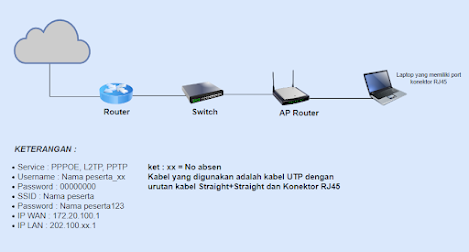


























0 komentar:
Posting Komentar